Como mudar para o modo escuro no Pinterest
O Pinterest é uma aplicação incrivelmente brilhante e convidativa, mas, por vezes, pode desejar escurecer um pouco o ecrã. É aqui que entra o modo escuro para ajudar a reduzir a tensão nos seus olhos e proporcionar-lhe uma melhor experiência com a plataforma, especialmente à noite. Neste artigo, vamos mostrar-lhe como mudar o Pinterest para o modo escuro no telemóvel e no computador.
Como mudar para o modo escuro do Pinterest no celular
Para ativar o recurso Modo escuro em um dispositivo móvel, como um iPhone ou Android, é necessário navegar até o menu de configurações do dispositivo e selecionar a opção de alterar todo o sistema operacional para o modo escuro. Uma vez concluído este processo, o utilizador poderá aceder à aplicação do Pinterest e navegar na sua iteração em modo escuro.
Para ativar o Modo Escuro no Pinterest para dispositivos iOS com iOS 13 ou posterior, é necessário garantir que o dispositivo foi atualizado para a versão mais recente do iOS. Para atualizar o dispositivo, navegue até “Definições”, seguido de “Geral” e depois “Atualização de software”.
Para ativar o modo escuro no dispositivo, aceda ao menu “Definições”, seleccione “Ecrã e brilho” e, em seguida, toque em “Escuro”. Em alternativa, se preferir que o modo se ajuste automaticamente com base na hora do dia, pode ativar a funcionalidade “Automático” e personalizar as definições em conformidade.
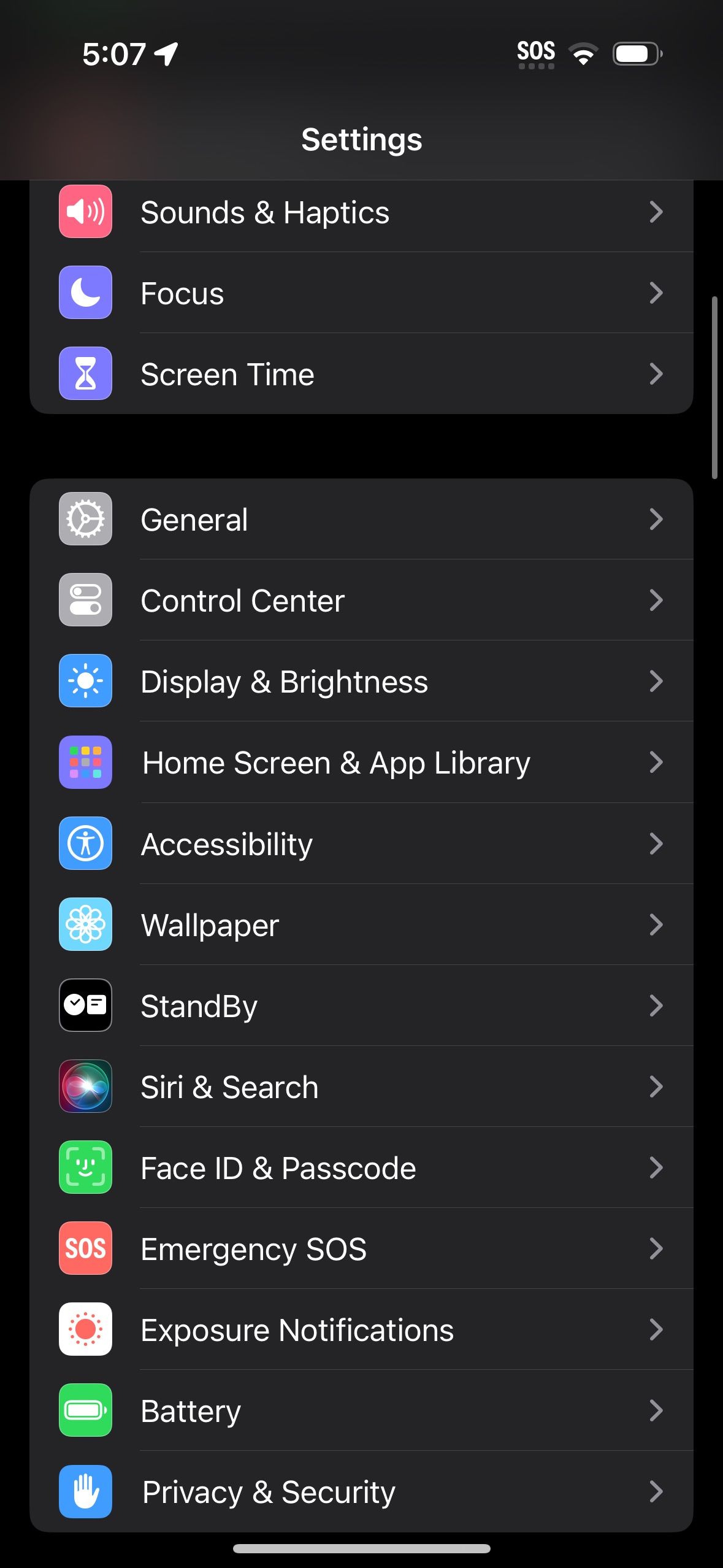
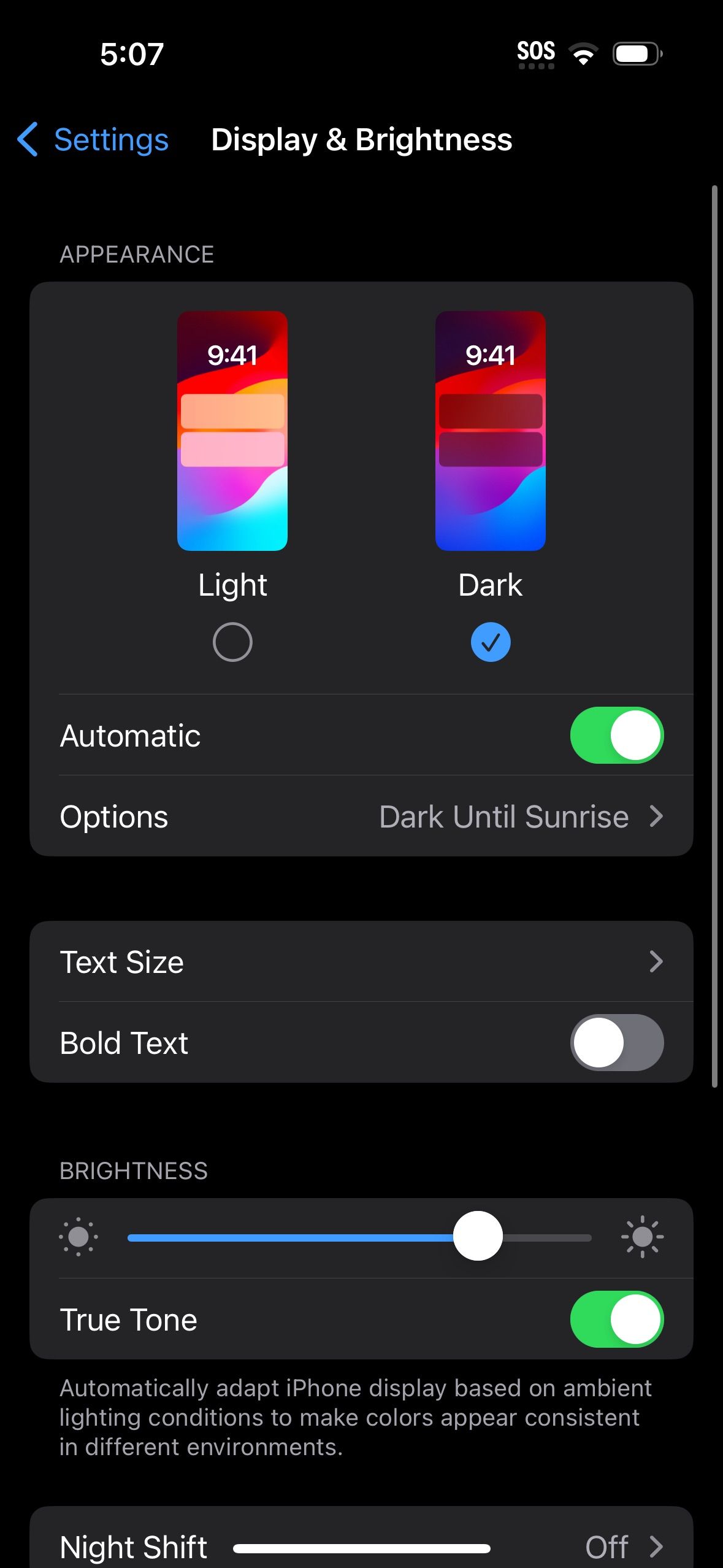
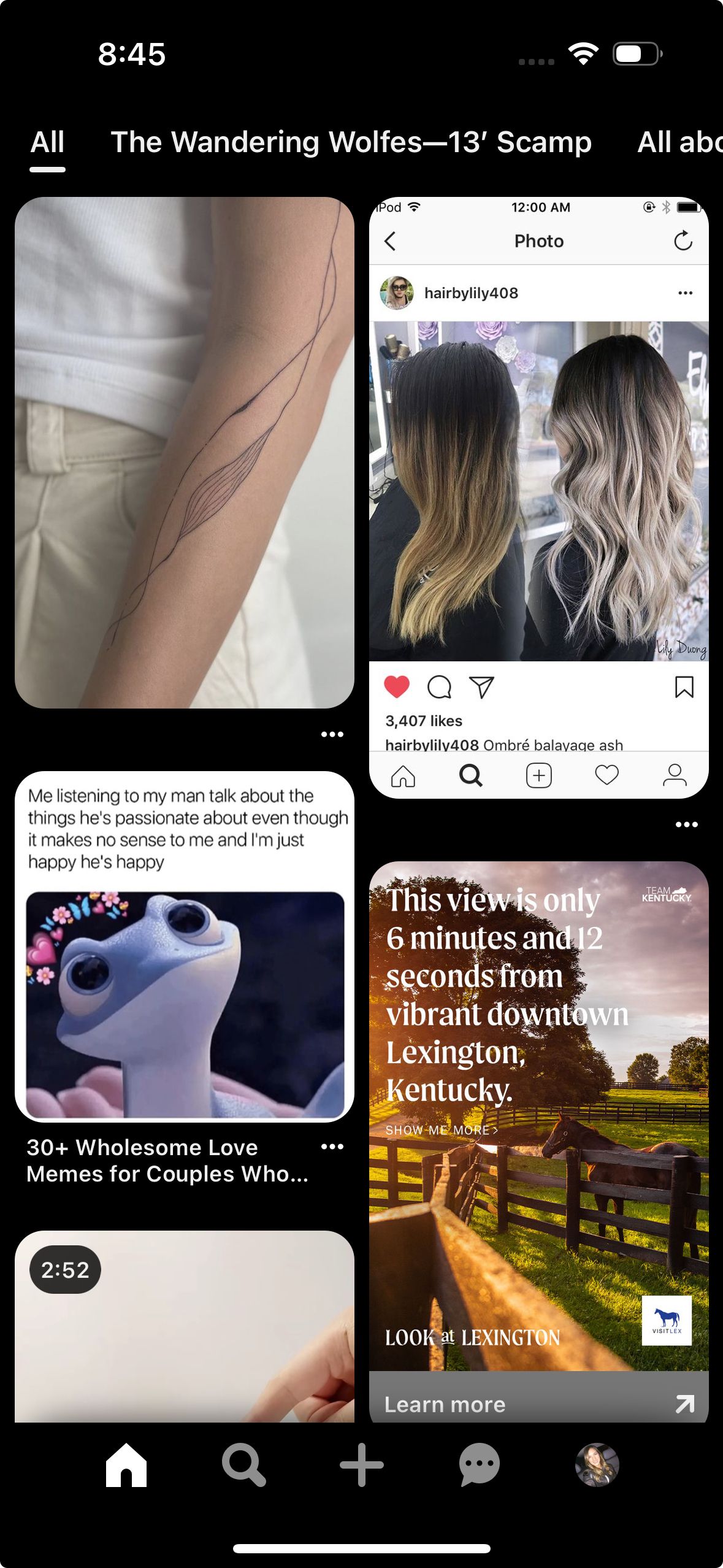 Fechar
Fechar
Comece por varrer o dedo para baixo, a partir da extremidade superior do visor, num movimento descendente. Quando chegar à área designada na parte inferior do ecrã, toque em “Poupança de bateria”. Ao fazê-lo, a interface do seu dispositivo será convertida para um modo de poupança de energia com um esquema de cores mais escuro.
Para os utilizadores de dispositivos Android com a versão 10 ou posterior, é necessário ir a “Definições” e selecionar “Ecrã” para ativar a funcionalidade de modo escuro na interface do dispositivo e na aplicação do Pinterest ao iniciar esta última.
Como mudar para o modo escuro no site do Pinterest
Embora a plataforma do Pinterest não tenha atualmente suporte nativo para uma opção de modo escuro, os utilizadores do Google Chrome podem, em alternativa, instalar uma extensão do navegador para obter esta funcionalidade.
Neste tutorial, utilizámos o Pinterest Dark Theme . Na Chrome Web Store, visite a página da loja da extensão e clique em Adicionar ao Chrome . Verá a extensão aparecer na sua barra de ferramentas superior.
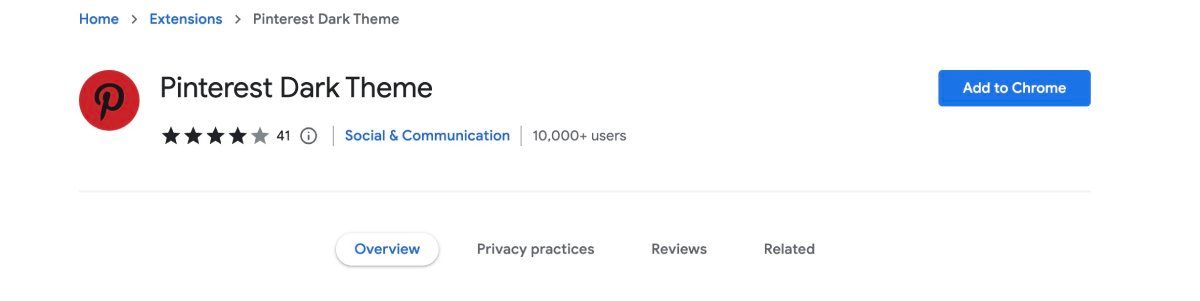
Ao aceder ao sítio Web do Pinterest, poderá reparar que a predefinição é para um tema de modo escuro.No entanto, se um indivíduo desejar voltar ao modo claro padrão, pode navegar para a página da loja Pinterest Dark Theme e selecionar a opção para remover o tema do seu browser.
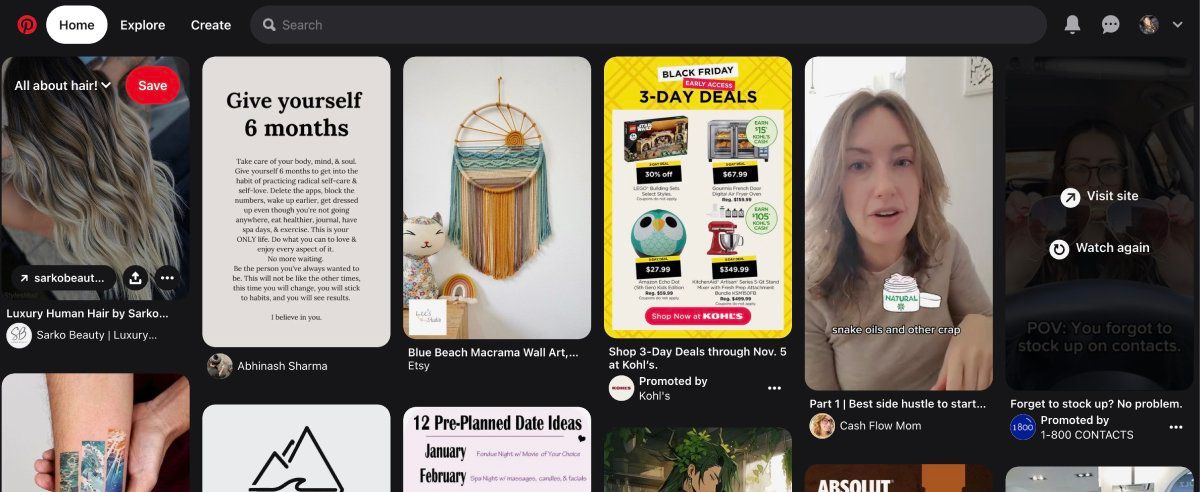
Experimente um destes atalhos para utilizar o modo escuro no Pinterest
A utilização de uma interface de modo escuro tornou-se cada vez mais popular entre os utilizadores devido aos seus potenciais benefícios em termos de conforto visual e eficiência energética. Em plataformas como o Pinterest, que muitas vezes envolvem períodos prolongados de deslocação através de imagens, a adoção de um modo escuro pode proporcionar uma conveniência adicional, reduzindo a tensão ocular e conservando a vida útil da bateria.
Demonstrar o efeito de alternar entre os modos claro e escuro num ecrã de computador, com ênfase na facilidade de utilização e no aspeto elegante.